Das Übersetzen von PDFs ist sehr nützlich. Es hilft sowohl in privaten als auch in beruflichen Situationen. Möglicherweise müssen Sie Dokumente zwischen Englisch und Bulgarisch übersetzen, was für eine klare Kommunikation wichtig ist. Dieser Artikel befasst sich mit der Übersetzung von PDFs ins Bulgarische und umgekehrt.
Wir werden verschiedene Tools untersuchen, die Ihnen bei dieser Aufgabe helfen können. Ein wichtiges Tool, das wir besprechen werden, ist PDFelement. Es ist bekannt für seine einfache Anwendung und Effektivität. Mit PDFelement können Sie PDFs schnell und präzise übersetzen. Bleiben Sie dran, um mehr über dieses und andere hilfreiche Tools zu erfahren.
 G2-Wertung: 4.5/5 |
G2-Wertung: 4.5/5 |  100 % Sicher |
100 % Sicher |In diesem Artikel
Teil 1. Warum Dokumente vom Bulgarischen ins Englische übersetzen?
Die Übersetzung spielt eine Schlüsselrolle bei der Verbindung von Menschen auf der ganzen Welt. Sie ist in vielen Bereichen von entscheidender Bedeutung, z.B. in der Wirtschaft, im Recht, in der Bildung und im Privatleben. Durch die Übersetzung von Dokumenten aus dem Bulgarischen ins Englische überwinden wir Barrieren. Dies ermöglicht es Unternehmen, in neue Märkte außerhalb Bulgariens zu wachsen. Außerdem können die Menschen so aus Quellen lernen, die sie sonst nicht lesen könnten.
Das Übersetzen von Dokumenten kann für den Einzelnen Türen zu neuen Informationen und Möglichkeiten öffnen. Sie können aus Lehrmaterial, juristischen Dokumenten und mehr lernen. Dies ist besonders hilfreich für Studenten und Berufstätige, die Zugang zu einem breiten Spektrum an Wissen benötigen.
Der kulturelle Austausch ist ein weiterer wichtiger Vorteil der Übersetzung. Indem wir bulgarische Literatur, Forschung und Medien ins Englische übersetzen, lassen wir die Welt an der reichen Kultur Bulgariens teilhaben. Dies hilft mehr Menschen, die einzigartigen Aspekte des bulgarischen Erbes zu verstehen und zu schätzen und bereichert diejenigen, die daran teilhaben und neue kulturelle Einblicke erhalten.
Teil 2. Die 4 besten Tools zum Übersetzen von PDFs ins Bulgarische und aus dem Bulgarischen
Es gibt viele Tools, um PDFs zwischen Bulgarisch und Englisch zu übersetzen. Die Wahl des richtigen Produkts ist wichtig. In diesem Abschnitt werden die vier besten Tools für diese Aufgabe vorgestellt. Jedes hat einzigartige Funktionen, die das Übersetzen einfach und effektiv machen. Schauen wir sie uns näher an.
1. Dokumente mühelos übersetzen mit PDFelement
PDFelement ist ein großartiges Tool zum mühelosen Übersetzen von PDF-Dokumenten. Es hat eine benutzerfreundliche Oberfläche, die den Einstieg erleichtert. Hier erfahren Sie, wie Sie PDFelement verwenden können, um Ihre PDFs ins Bulgarische oder in etwa 50 andere Sprachen zu übersetzen.
Schritt 1 Öffnen Sie Ihr PDF
Beginnen Sie damit, Ihre PDF-Datei in PDFelement zu öffnen. Suchen Sie die Schaltfläche "KI Tools" unter der Registerkarte "Home". Klicken Sie darauf und wählen Sie "PDF übersetzen".
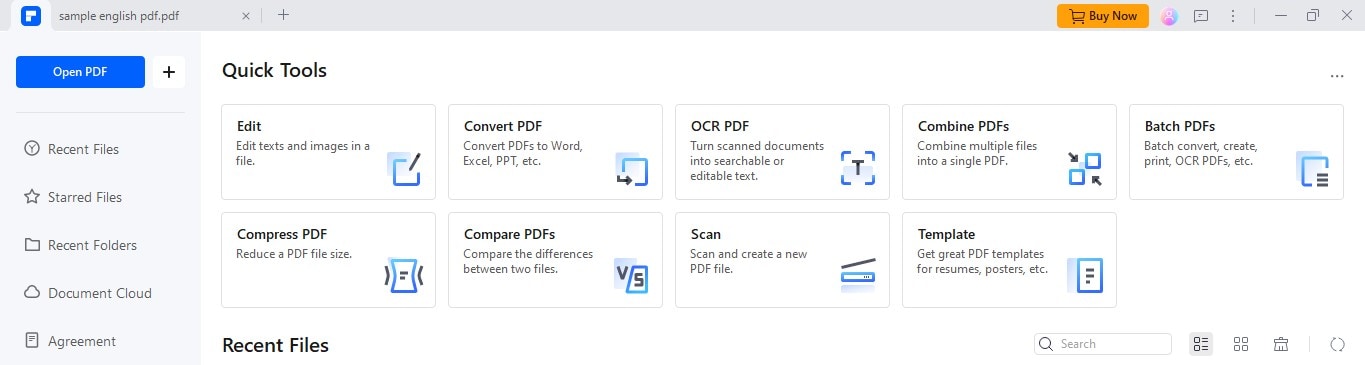
Schritt 2 Einrichten Ihrer Übersetzung
Es öffnet sich ein Fenster. Hier können Sie Bulgarisch als Zielsprache wählen. Sie können auch bestimmte Seiten auswählen, die Sie übersetzen möchten. Entscheiden Sie dann, wo Sie Ihr übersetztes PDF speichern möchten.
 G2-Wertung: 4.5/5 |
G2-Wertung: 4.5/5 |  100 % Sicher |
100 % Sicher |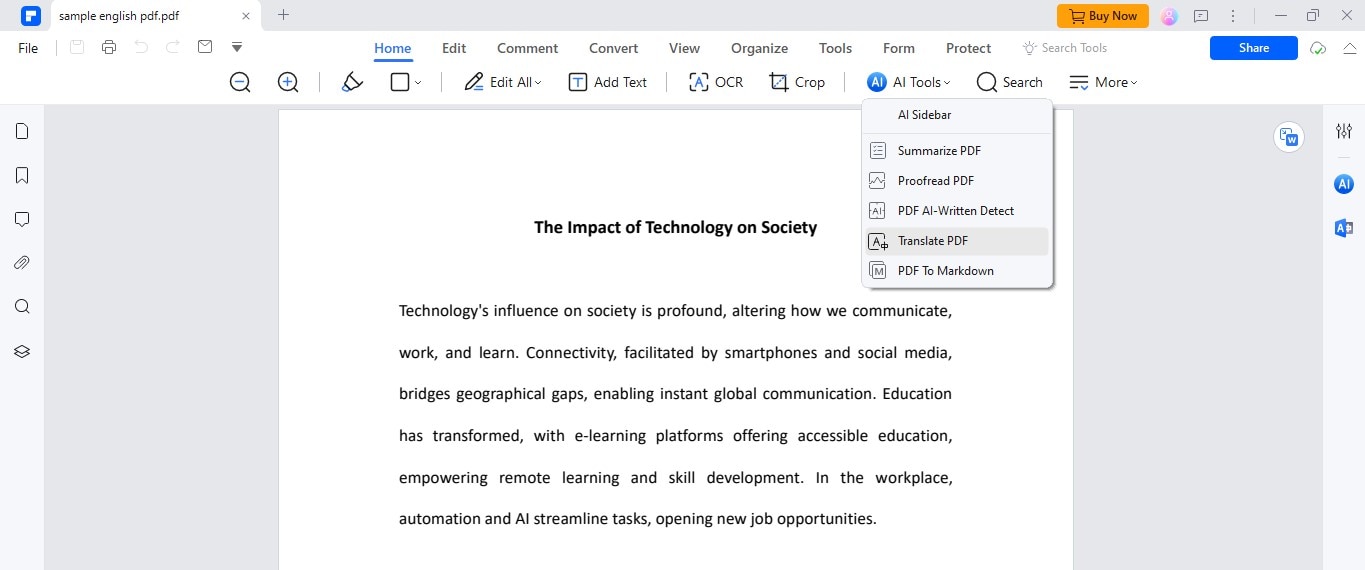
Schritt 3 Übersetzen
Klicken Sie auf die "Übersetzen"-Schaltfläche. PDFelement erstellt dann ein neues PDF in der von Ihnen gewählten Sprache. Es behält das gleiche Layout und die gleiche Formatierung wie Ihr Originaldokument.
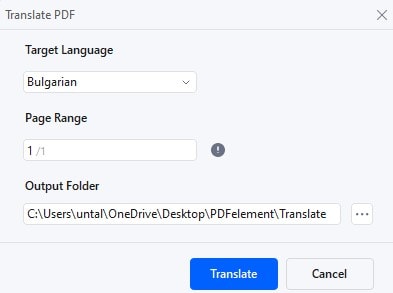
Alternative Methode:
Sie können auch das "Übersetzen"-Symbol auf der rechten Seite verwenden. Kopieren Sie den Text aus Ihrem PDF, den Sie übersetzen möchten. Wählen Sie dann die Ausgangs- und die Zielsprache. Klicken Sie auf "Übersetzen". Sie können den übersetzten Text dann kopieren und an anderer Stelle verwenden.
Wenn Sie nicht möchten, dass der Text direkt nach der Auswahl übersetzt wird, deaktivieren Sie die Option "Sofort nach der Auswahl des Textes übersetzen" am unteren Rand. Damit können Sie bestimmen, wann die Übersetzung beginnen soll.
 G2-Wertung: 4.5/5 |
G2-Wertung: 4.5/5 |  100 % Sicher |
100 % Sicher |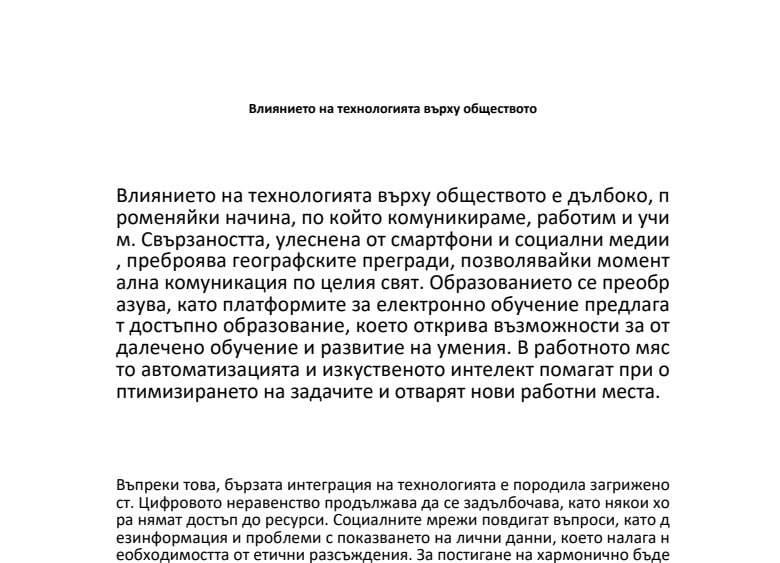
Mit PDFelement wird die Übersetzung von PDFs schnell und einfach und hilft Ihnen, effektiver in verschiedenen Sprachen zu kommunizieren.
Meistern von PDFelement für umfassendes PDF-Management
PDFelement ist nicht nur zum Übersetzen von PDFs geeignet. Es bietet eine breite Palette von Funktionen, die die Verwaltung von PDF-Dateien erleichtern. Hier erfahren Sie, wie Sie PDFelement verwenden, um Ihre PDFs effektiv zu verwalten, zu bearbeiten und zu organisieren.
OCR-Funktionalität

OCR steht für Optical Character Recognition (optische Zeichenerkennung). Diese Funktion ist wichtig, wenn Sie Dokumente gescannt haben. Es wandelt Bilder von Text in bearbeitbaren Text um. Sie können den Text in einer gescannten PDF-Datei wie jedes andere Dokument bearbeiten.
Speichern und Bearbeiten von PDFs
 G2-Wertung: 4.5/5 |
G2-Wertung: 4.5/5 |  100 % Sicher |
100 % Sicher |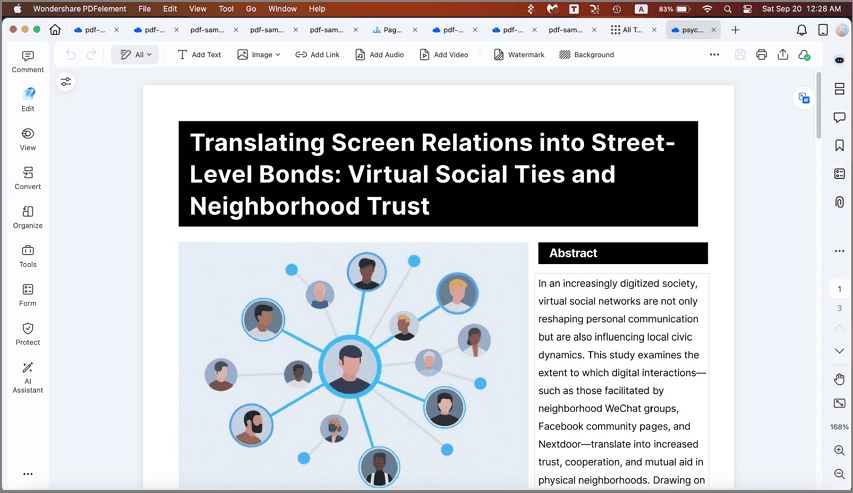
Mit PDFelement ist das Speichern und Bearbeiten von PDFs ganz einfach. Sobald Sie ein Dokument öffnen, können Sie den Text ganz einfach ändern. Speichern Sie das Dokument nach der Bearbeitung, indem Sie auf "Speichern" klicken. So bleiben alle Ihre Änderungen erhalten.
Organisieren von PDF-Dateien
Das Organisieren Ihrer PDFs mit PDFelement ist ganz einfach. Sie können mehrere PDFs zu einem einzigen zusammenführen oder ein einzelnes PDF in mehrere Dateien aufteilen. So bleiben Ihre Dokumente übersichtlich und leicht zu verwalten.
KI Tools in PDFelement
PDFelement verfügt über mehrere KI Tools, die Ihre PDF-Verwaltung verbessern:
- KI PDF Übersetzer: Übersetzt Ihre PDFs schnell in verschiedene Sprachen.
- KI PDF Zusammenfassungstool: Fasst lange Dokumente in kurze Versionen zusammen.
- KI-Inhaltsdetektor: Findet und markiert wichtige Inhalte in Ihren PDFs.
- KI PDF umschreiben: Damit können Sie den Text in Ihren PDFs neu formulieren und verfeinern.
Diese Tools machen PDFelement zu einer leistungsstarken Software für umfassendes PDF-Management, mit der Sie effizienter mit Dokumenten arbeiten können.
2. Online Doc Translator
Der Online Doc Translator ist ein unkompliziertes Tool zum schnellen Übersetzen von PDFs. Hier erfahren Sie, wie Sie es von Anfang bis Ende verwenden können.
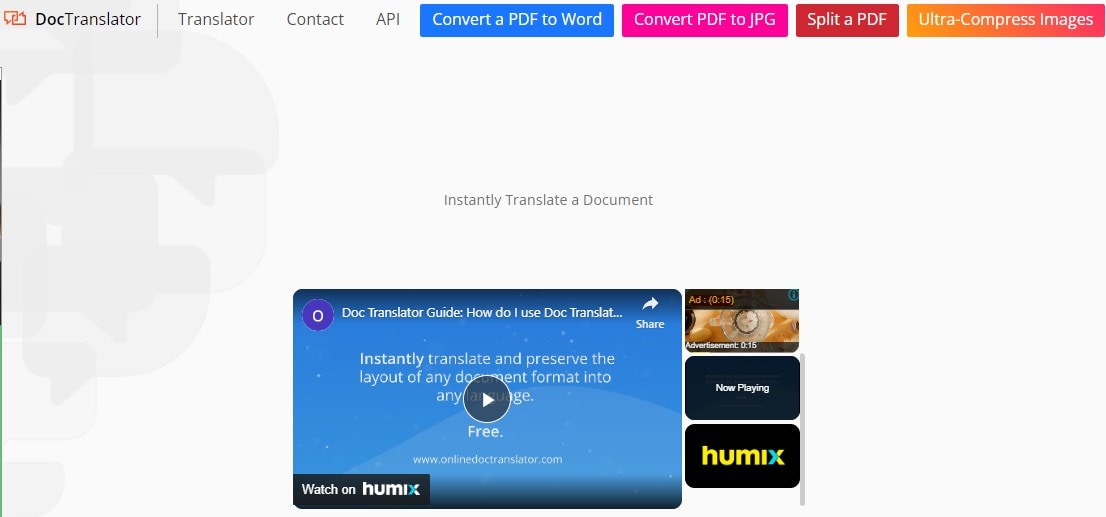
Schritt 1 Besuchen Sie die Webseite
Gehen Sie zunächst auf die Webseite des Online Doc Translator.
Schritt 2 Laden Sie Ihr PDF hoch
Suchen Sie die "Hochladen" Schaltfläche und klicken Sie darauf. Wählen Sie dann die PDF-Datei, die Sie übersetzen möchten, auf Ihrem Computer aus. Sie können die Datei auch per Drag & Drop direkt in das Browserfenster ziehen.
Schritt 3 Sprachen auswählen
Sobald Sie Ihr PDF hochgeladen haben, wählen Sie die Originalsprache des Dokuments und die Sprache, in die Sie es übersetzen möchten. Wählen Sie diese Optionen zum Beispiel, wenn Ihr Dokument auf Bulgarisch ist und Sie es auf Englisch haben möchten.
Schritt 4 Starten Sie die Übersetzung
Klicken Sie auf die Schaltfläche, um die Übersetzung zu starten. Das Tool wird Ihr gesamtes Dokument übersetzen. Dies kann einige Minuten dauern, je nach Länge Ihres PDFs.
Schritt 5 Laden Sie das übersetzte PDF herunter
Nachdem die Übersetzung abgeschlossen ist, können Sie das übersetzte Dokument herunterladen. Klicken Sie auf die "Download"-Schaltfläche, um sie auf Ihrem Computer zu speichern.
Die Verwendung des Online Doc Translator ist einfach und erfordert keine besonderen Kenntnisse. Es ist ein hilfreiches Tool für schnelle PDF-Übersetzungen.
3. DocTranslator
DocTranslator ist ein benutzerfreundlicher Dienst zum Übersetzen von Dokumenten, einschließlich PDFs. Hier finden Sie eine einfache Anleitung für die Verwendung.
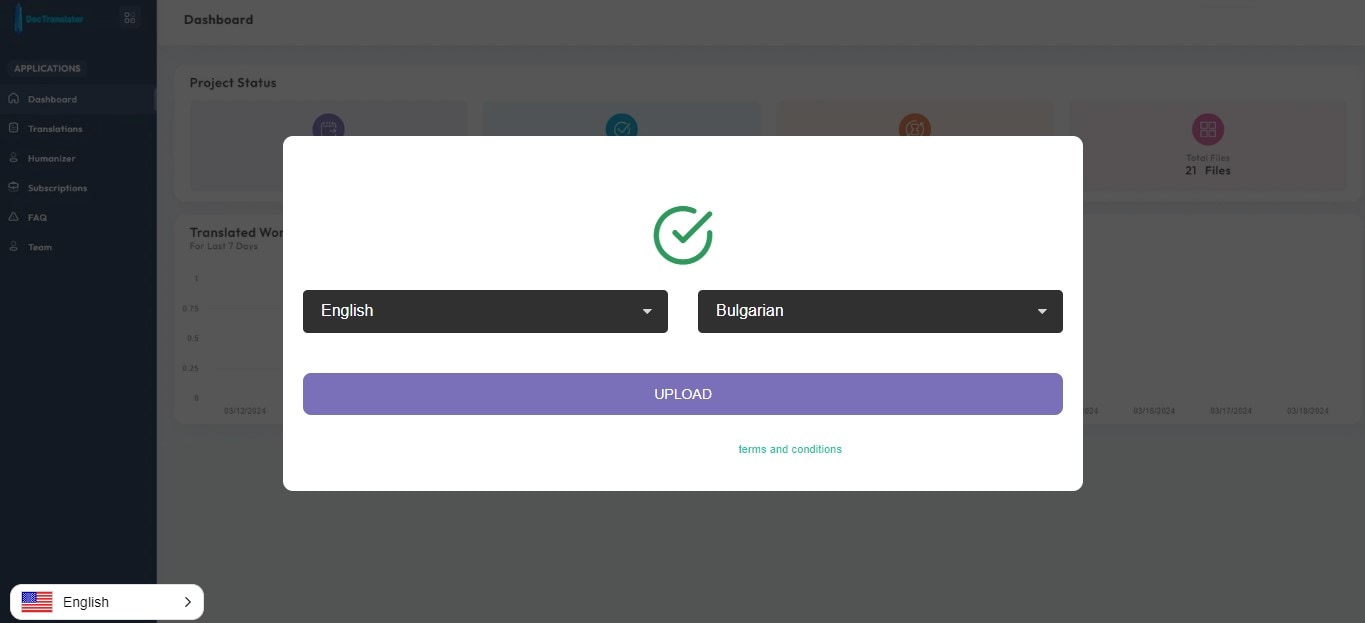
Schritt 1 Zugriff auf die Webseite
Rufen Sie zunächst die Webseite von DocTranslator auf. Hier werden Sie Ihre Übersetzungsaufgaben verwalten.
Schritt 2 Erstellen Sie ein Konto oder melden Sie sich an
Wenn Sie neu bei DocTranslator sind, müssen Sie ein Konto anlegen. Befolgen Sie einfach die Anweisungen. Wenn Sie bereits ein Konto haben, melden Sie sich einfach an.
Schritt 3 Laden Sie Ihr Dokument hoch
Suchen Sie nach einer Schaltfläche oder einem Bereich mit der Aufschrift "Dateien hochladen" oder etwas Ähnlichem. Klicken Sie darauf und wählen Sie die PDF-Datei, die Sie übersetzen möchten, von Ihrem Computer aus. Sie können die Datei auch per Drag & Drop direkt auf die Seite ziehen.
Schritt 4 Sprachen auswählen
Sobald Ihre Datei hochgeladen ist, wählen Sie die Originalsprache und die Sprache, in die Sie Ihr Dokument übersetzen möchten. Stellen Sie sicher, dass Sie die richtigen Optionen auswählen.
Schritt 5 Übersetzung starten
Nachdem Sie die Sprachen eingestellt haben, starten Sie die Übersetzung, indem Sie auf die entsprechende Schaltfläche klicken. DocTranslator bearbeitet Ihr Dokument und übersetzt es.
Schritt 6 Download des übersetzten Dokuments
Wenn die Übersetzung abgeschlossen ist, sehen Sie eine Option zum Herunterladen des übersetzten PDFs. Klicken Sie hier, um das übersetzte Dokument auf Ihrem Computer zu speichern.
DocTranslator macht es Ihnen leicht, PDFs schnell und präzise zu übersetzen. Es ist ein großartiges Tool für jeden, der Übersetzungen von Dokumenten benötigt.
4. Google Translate
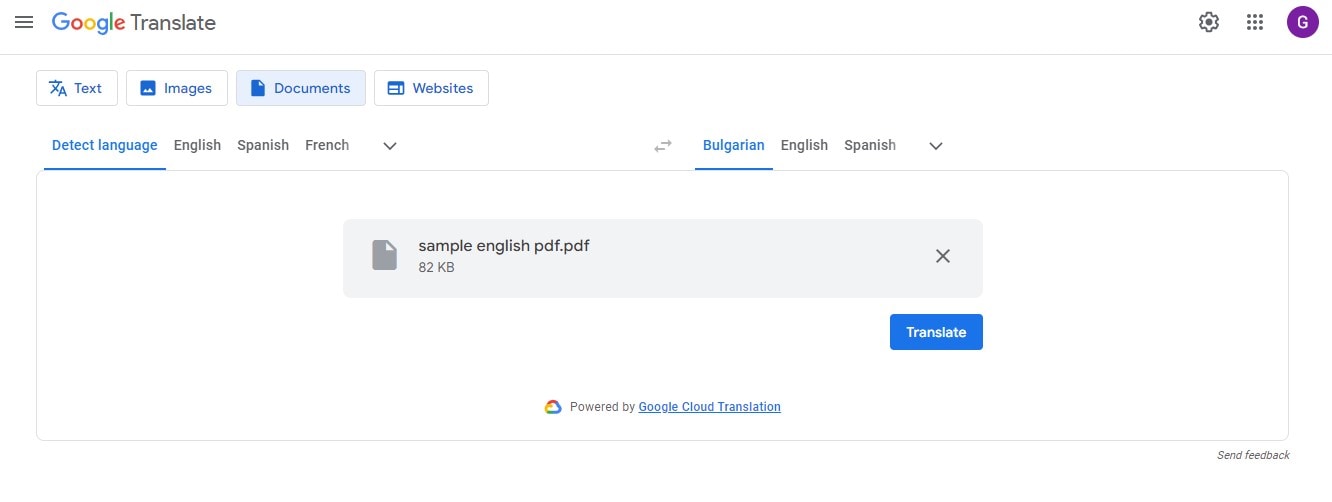
Google Translate ist ein beliebtes Tool zum Übersetzen von Text, auch von Texten aus PDF-Dateien. Hier erfahren Sie, wie man ein PDF in Text konvertiert, um es zu übersetzen, sowie einige Tipps, um die Genauigkeit zu gewährleisten.
Schritt 1
Zunächst müssen Sie Ihr PDF in ein Textformat konvertieren, das Google Translate verarbeiten kann. Sie können PDF Konvertierungstools online verwenden, um den Text zu extrahieren.
Schritt 2
Sobald Sie Ihr Dokument in einem Textformat vorliegen haben, kopieren Sie einfach den gesamten Text, den Sie übersetzen möchten.
Schritt 3
Rufen Sie die Webseite von Google Translate auf.
Schritt 4
Fügen Sie in das Textfeld den Text ein, den Sie aus Ihrem Dokument kopiert haben.
Schritt 5
Wählen Sie die Originalsprache des Textes und die Sprache, in die Sie ihn übersetzen möchten.
Schritt 6
Klicken Sie auf die "Übersetzen"-Schaltfläche, um Ihren übersetzten Text zu sehen.
Hier sind einige Tipps für eine genaue Übersetzung:
- Suchen Sie nach Fehlern: Prüfen Sie den Text nach der Übersetzung auf offensichtliche Fehler oder seltsame Formulierungen.
- Verwenden Sie eine einfache Sprache: Verwenden Sie bei der Erstellung Ihres Dokuments eine klare und einfache Sprache, um die Übersetzung zu erleichtern.
- Review des Kontextes: Stellen Sie sicher, dass die Übersetzung im Kontext des Dokuments Sinn ergibt. Manchmal kann die direkte Übersetzung von Phrasen zu Verwirrung führen.
Wenn Sie diese Schritte und Tipps befolgen, können Sie Google Translate effektiver für die Übersetzung von Text aus PDFs einsetzen.
Fazit
Die Wahl des richtigen Tools für die PDF-Übersetzung ist entscheidend. Es stellt sicher, dass Ihre Dokumente genau und effektiv übersetzt werden. PDFelement ist sowohl für den gelegentlichen als auch für den professionellen Gebrauch die erste Wahl, da es einfach zu bedienen ist und viele Sprachen unterstützt, darunter auch Bulgarisch. Das Layout Ihres Dokuments bleibt dabei genau wie im Original erhalten. Wir haben besprochen, wie Sie verschiedene Tools zum Übersetzen von PDFs verwenden können. Jetzt sind Sie an der Reihe, diese Methoden auszuprobieren. Übersetzen Sie Ihre Dokumente anhand der in diesem Artikel beschriebenen Schritte. Sie werden sehen, wie einfach und hilfreich diese Tools sein können.
 G2-Wertung: 4.5/5 |
G2-Wertung: 4.5/5 |  100 % Sicher |
100 % Sicher |



